Windows下 VM12虚拟机安装OS X 10.11
1、首先下载安装 vmware workstation12
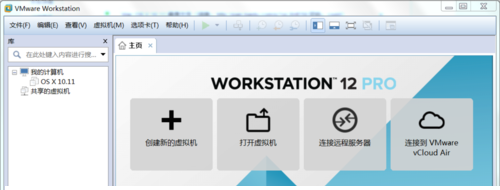
2、下载解压unlocker208文件,找到点击运行win-install.cmd,这个是为了让vm识别mac镜像。看红色文件。
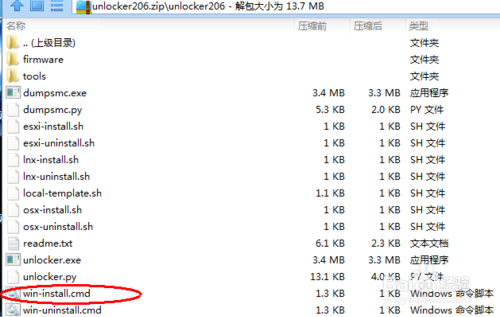
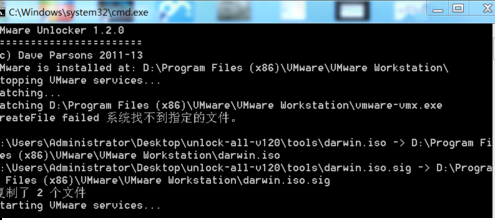
3、然后打开运行vm12,选择创建新的虚拟机。
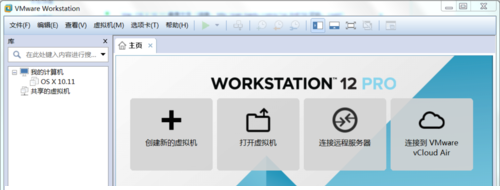
4、点击下一步,也可以选择自定义。
5、选择安装程序光盘映像文件,点击选择CDR镜像文件路径。如果选择不上,你可以写全路径。
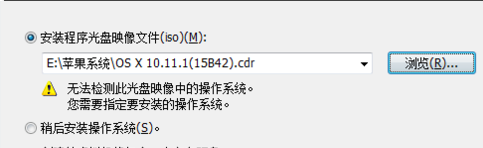
6、选择Apple Mac OS X ,然后选择OS X 10.11 版本。
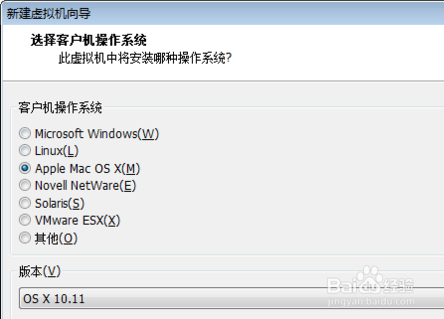
7、然后依次根据新建虚拟机向导提示选择,最后完成创建。
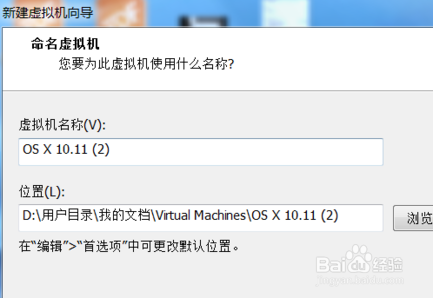
8、然后点击开启虚拟机。
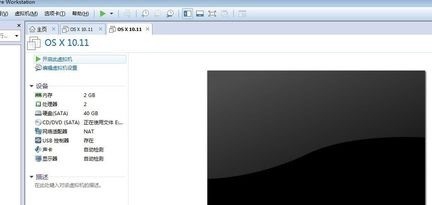
9、会出现错误提示。关闭虚拟机。
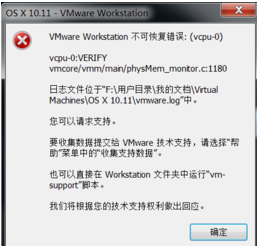
10、找到在之前的创建新虚拟机时的位醅呓择锗置。打开文件夹,找到OS X xx.xx.vmx文件(这里的文件是:OS X 10.11.vmx),右键用记事本方式打开,找到 smc.present = “TRUE”
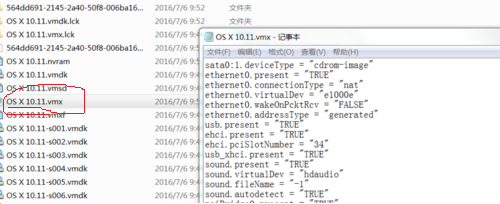
11、在smc.present = “TRUE”后面,手动添加一句smc.version =然后保存关闭,再重新启动虚拟机,就不会提示错误。
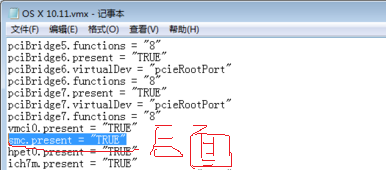
12、最后根据安装向导提示安装操作。然后到安装OS X时,会提示“OS X Base System”没有足够空间安装
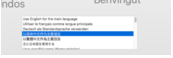
13、这时点击屏幕上方的实用工具选项。选择“磁盘工具”。选中vmware workstation SATA hard drive media。
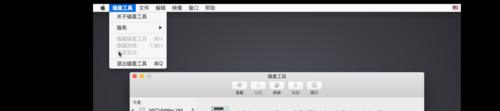
14、选择 抹除 选项,格式选择OSX扩展日志式 ,方案选择GUID。抹除后,退出磁盘工具
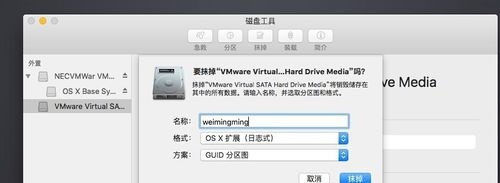
15、这时会再次在安装osx,这时会出多出现一个盘符,选择这个盘安装
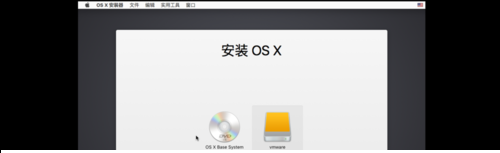
16、后面就没什么问题。慢慢等待安装成功。如果你安装成功的话,给我投一票